Nokia 6700 Classic: Органайзер
Органайзер: Nokia 6700 Classic
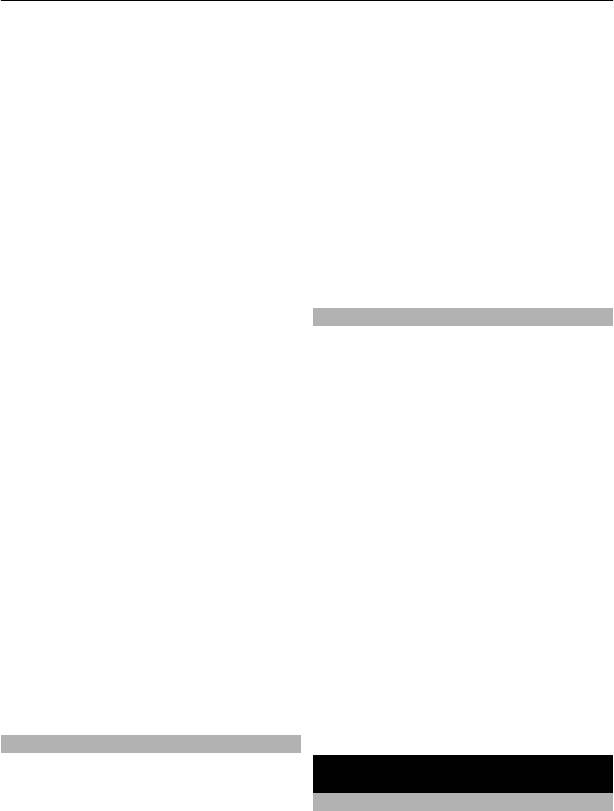
Органайзер 43
Nokia Map Loader
После того, как встроенный в
устройство приемник GPS обнаружит
Для загрузки приложения Nokia Map
сигналы спутников, может
Loader на компьютер и просмотра
потребоваться несколько минут для
дополнительных инструкций см.
отображения текущего
www.maps.nokia.com.
местоположения. Последующие
Перед первой загрузкой новых карт
соединения будут выполняться
проверьте, что карта памяти
быстрее, за исключением случаев,
установлена в телефоне.
когда приемник GPS не использовался
несколько дней или находится далеко
Выберите Меню > Карты для
от места последнего использования.
В
выполнения первоначальной
этом случае определение и
настройки.
отображение местоположения может
занимать несколько минут.
Для изменения набора карт на карте
памяти и проверки того, что все карты
относятся к одной версии, используйте
Дополнительные услуги
Nokia Map Loader для удаления всех
Приложение "Карты" можно обновить
карт на карте
памяти и загрузки нового
навигацией с голосовыми указаниями
набора.
при наличии региональной лицензии.
Сетевая услуга "Карты"
Для приобретения услуги навигации с
Можно включить автоматическую
голосовыми указаниями выберите
загрузку карт, отсутствующих в
Меню > Карты > Дополнит. услуги >
телефоне, по мере необходимости.
Приобр. навигацию и следуйте
инструкциям.
Выберите Меню > Карты >
Параметры > Параметры сети >
Для использования навигации с
Разрешить исп. сети > Да или В
голосовыми инструкциями необходимо
домашней сети.
разрешить использование сетевого
подключения в приложении "Карты".
Для предотвращения автоматической
загрузки карт выберите Нет.
Навигационная лицензия связана с SIM-
картой. Если в телефоне установлена
Примечание: Загрузка карт может
другая SIM-карта
, при запуске
привести к передаче больших объемов
навигации выводится запрос на
данных через сеть поставщика услуг
.
приобретение лицензии. Во время
Сведения о тарифах за передачу
приобретения предлагается бесплатно
данных можно получить у поставщика
перенести существующую
услуг.
навигационную лицензию на новую
SIM-карту.
Карты и GPS
В приложении "Карты" можно
Органайзер
использовать глобальную систему
позиционирования (GPS). Определяйте
Будильник
свое местоположение или измеряйте
Данная функция используется для
расстояния и координаты.
настройки телефона на подачу сигнала
будильника в заданное время.
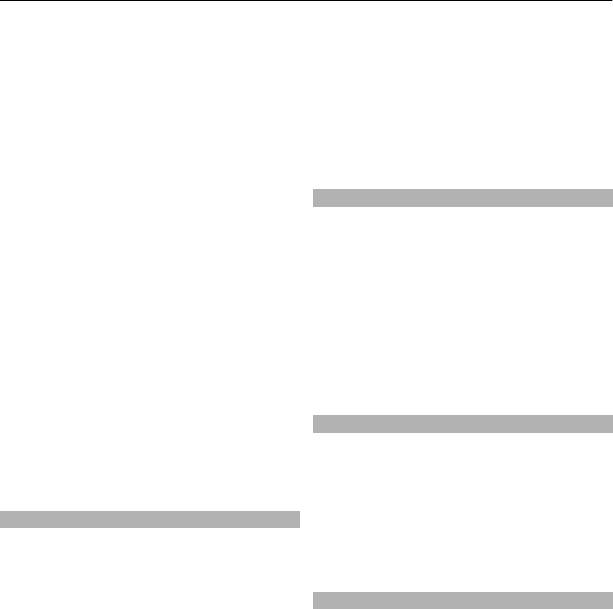
44 Органайзер
Установка будильника
выберите Функции > Настройки >
Автоудален. заметок и одну из
1 Выберите Меню > Органайзер >
предусмотренных функций.
Будильник.
2 Включите будильник и введите
Ввод заметки календаря
время сигнала.
Выделите дату и выберите Функции >
3 Для подачи сигнала будильника по
Добавить заметку. Выберите тип
выбранным дням недели выберите
заметки и заполните поля.
Повтор: > Вкл. и выберите
необходимые дни.
Дела
4 Выберите мелодию сигнала
Для сохранения заметки с описанием
будильника. Для того, чтобы
намеченного задания выберите
выбрать радиоприемник в качестве
Меню > Органайзер > Дела.
сигнала будильника, к телефону
должна быть подсоединена
Для создания первой заметки выберите
минигарнитура.
Добав., в противном случае выберите
Функции > Добавить. Заполните
5 Установите период повтора и
необходимые поля и выберите Сохран.
выберите Сохранить.
Для просмотра заметки выделите ее и
Выключение
будильника
выберите Обзор.
Для отключения звукового сигнала
выберите Стоп. Если оставить сигнал
Заметки
включенным в течение одной минуты
Для ввода и передачи заметок
или нажать Повтор, сигнал
выберите Меню > Органайзер >
выключится на время отсрочки, затем
Заметки.
возобновится.
Для создания первой заметки выберите
Календарь
Добав. или выберите Функции >
Выберите Меню > Органайзер >
Добавить заметку. Введите текст
Календарь.
заметки и выберите Сохран..
Текущий день выделен рамкой. День,
Калькулятор
для которого имеются какие-либо
Телефон содержит функции
заметки, выделяется жирным
стандартного, научного и кредитного
шрифтом. Для просмотра заметок дня
калькулятора.
выберите Обзор. Для просмотра
недели выберите Функции > Обзор
Выберите Меню > Органайзер >
недели. Для удаления всех заметок в
Калькулятор, тип калькулятора и
календаре выберите Функции >
инструкции по работе.
Удалить заметки > Все заметки.
Калькулятор имеет ограниченную
Для изменения параметров даты и
точность и предназначен для
времени выберите Функции >
выполнения простых вычислений.
Настройки и выберите
одну из
предусмотренных функций. Для
автоматического удаления старых
заметок через определенное время





